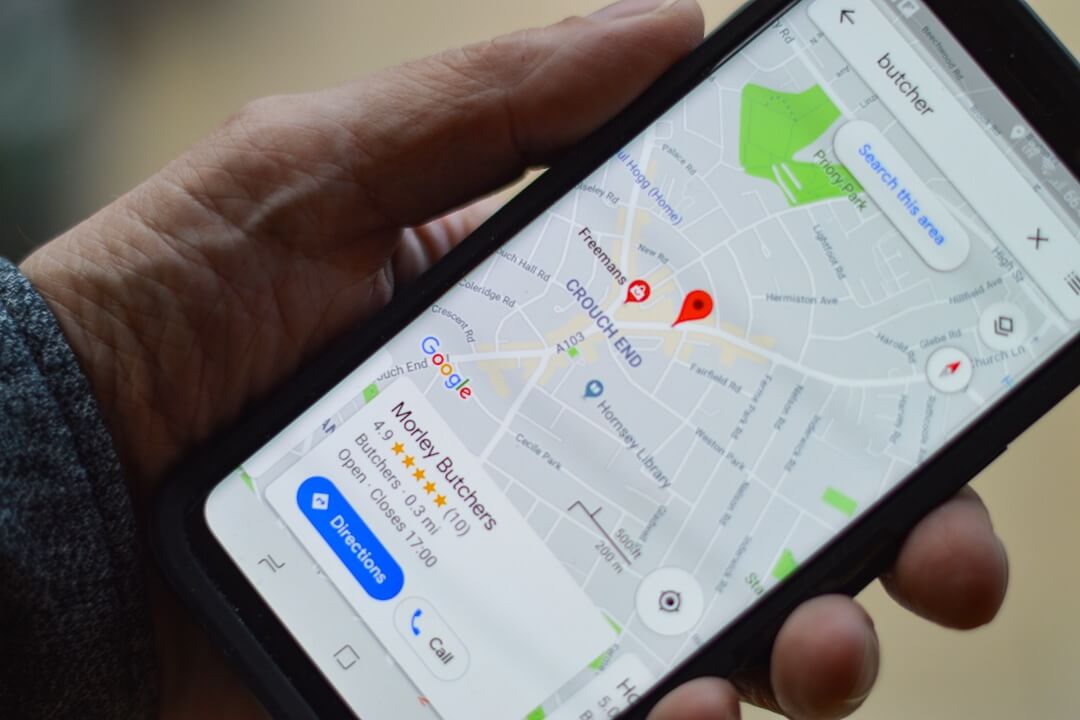
Aktualisiert am 10.05.23 // Beitrag enthält Werbung*
Die Google Maps App gehört zu den beliebtesten Reiseapps überhaupt. Dabei benutzen viele nur die Routenplanung, obwohl Google Maps inzwischen zahlreiche weitere Funktionen bietet, welche dich während deiner Reise und auch schon vor der Reise bei der Planung gewaltig unterstützen können. Google Maps Offline Karten, Orte markieren und speichern sowie eigene Karten mit Google My Maps sind nur ein Teil des praktischen Funktionsumfangs. Ich zeige dir in diesem Beitrag alle wichtigen Google Maps Funktionen für deine Reise und wie du die App im vollen Umfang nutzen kannst.
Alle hier vorgestellten Features sind bis auf die Anlage von neuen Karten für die mobile Smartphone App verfügbar. Die einzige Voraussetzung ist ein Google Konto und die Google Maps App auf deinem Smartphone.
Hier kannst du dir die Google Maps herunterladen: App Store | Play Store
1) Google Maps Offline Karten
Eines der besten Funktionen von Google Maps sind die Offline Karten. Du kannst ganze Kartenausschnitte offline speichern und nutzen. Also auch dir deine Route und Wegbeschreibung offline anzeigen lassen. Das einzige, was bei Google Maps Offline Karten nicht verfügbar ist, sind die Zusatzinformationen wie Öffnungszeiten und Rezensionen etc. zu den Orten oder Geschäften. Die Routenplanung funktioniert aber trotzdem! Google Maps Offline Karten ist im Ausland super nützlich, wenn du keine lokale SIM-Karte oder WLAN zur Verfügung hast.
So funktionieren Google Maps Offline Karten
- Klicke in der Suchleiste rechts auf das Foto, um dein Profil aufzurufen.
- Wähle anschließend den Punkt „Offlinekarten“ aus.
- Hier siehst du deine heruntergeladenen Google Maps Offline Karten.
- Klicke nun auf „Eigene Karte auswählen“, um einen neuen Kartenabschnitt herzuunterladen.
- Im letzten Schritt kannst du, während die Karte heruntergeladen wird, noch umbenennen.
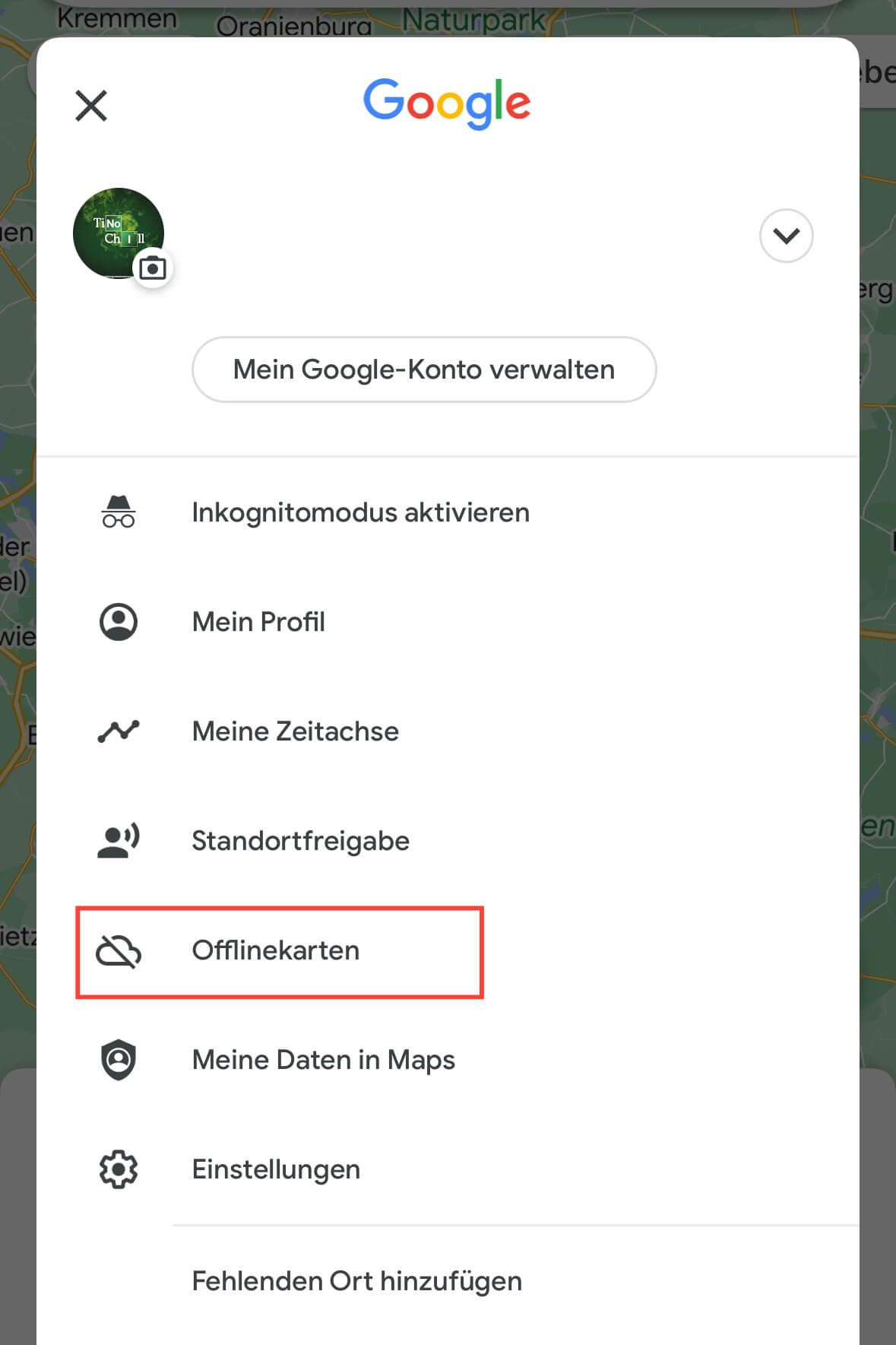

Die App zeigt dir die ungefähre Größe der gespeicherten Google Maps Offline Karten an, wobei die Angaben sehr ungenau sind. Für Athen wurde mir mal 300MB angezeigt, letztlich war die Karte aber nur 50MB groß. Die heruntergeladenen Google Maps Karten kannst du ein Jahr lang offline nutzen, dann musst du diese wieder in der App updaten.
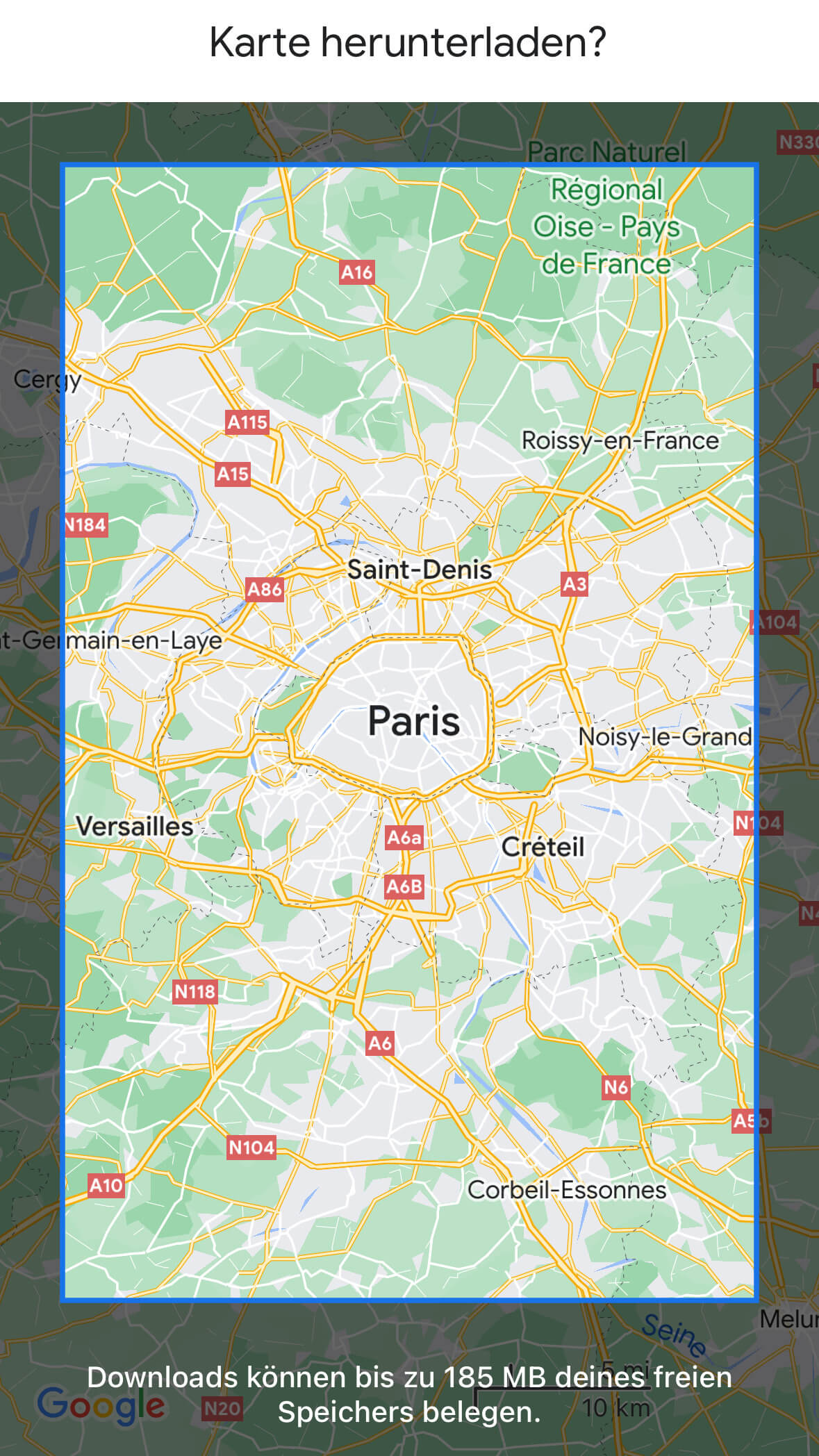
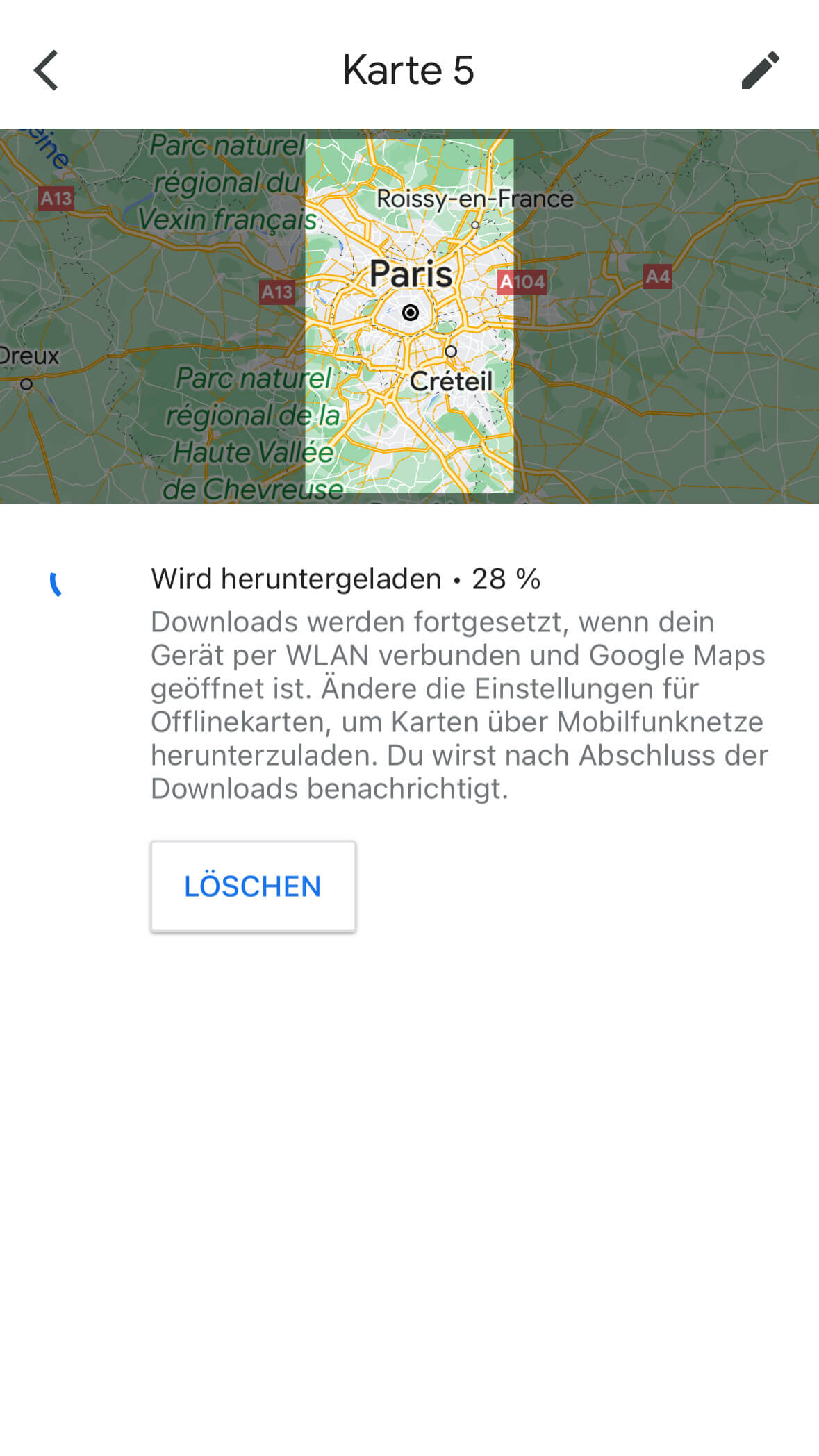
2) Mit Google Maps nach POI suchen
POI (Points of Interest) sind, um es einfach zu erklären, Punkte auf einer Karte, die eine Bedeutung haben. Konkret wären das bei Google Maps also z.B. Restaurants, Supermärkte, Nachtclubs, Sehenswürdigkeiten, Apotheken etc.
Mit der POI Suchfunktion kannst du also, statt nach einem konkreten Ort zu suchen, einfach ein Suchbegriff (POI) wie Restaurants, Tankstelle und Café eingeben. Google Maps durchsucht dann den aktuellen Kartenausschnitt nach dem Suchbegriff und listet alle gefunden POI auf. Um mehr oder detailliertere Ergebnisse anzeigen zu lassen, musst du dein Kartenausschnitt individuell anpassen (also rein oder rauszoomen). Die Suchergebnisse verändern sich in Echtzeit mit der Anpassung des Kartenausschnitts.
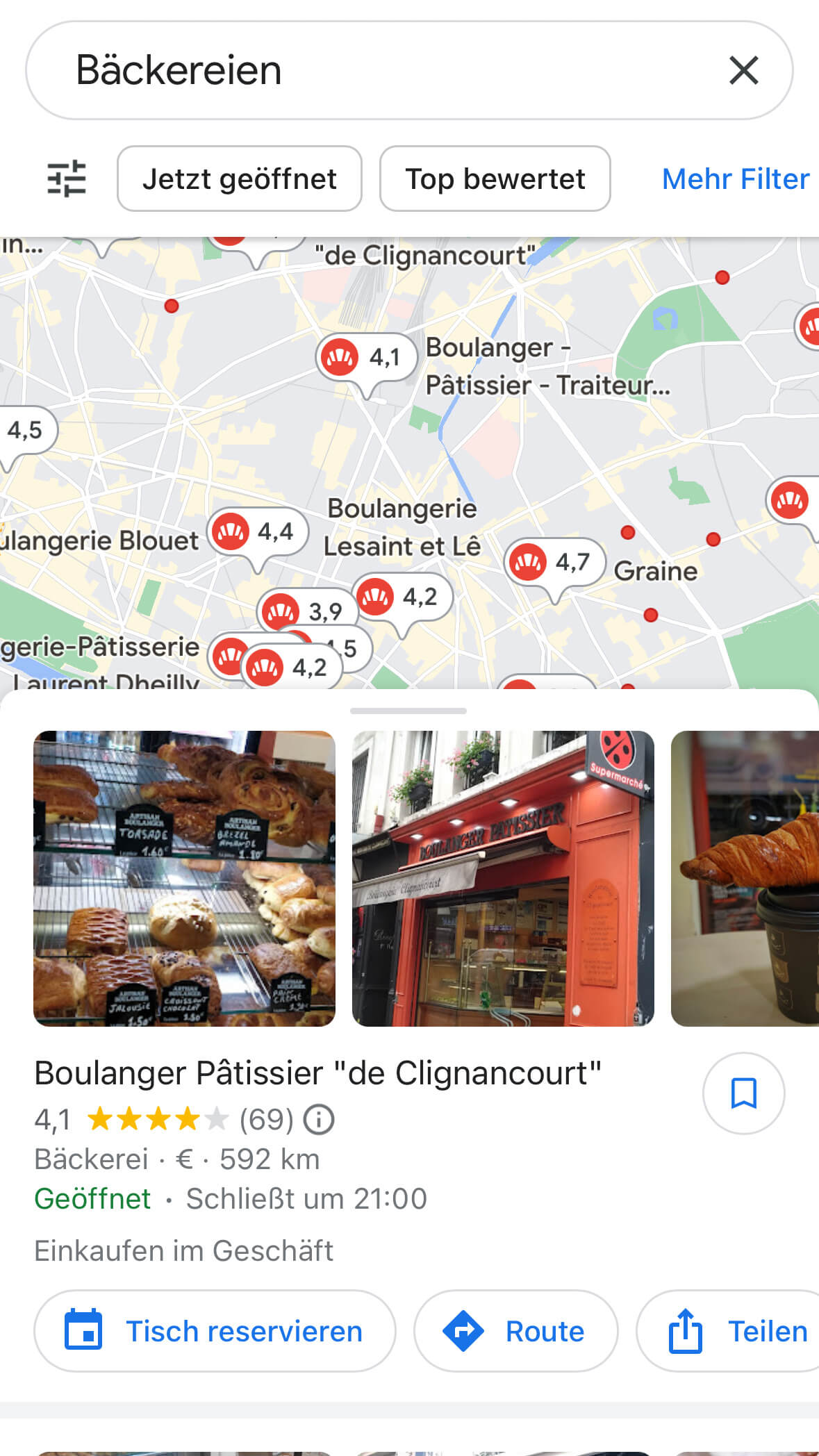
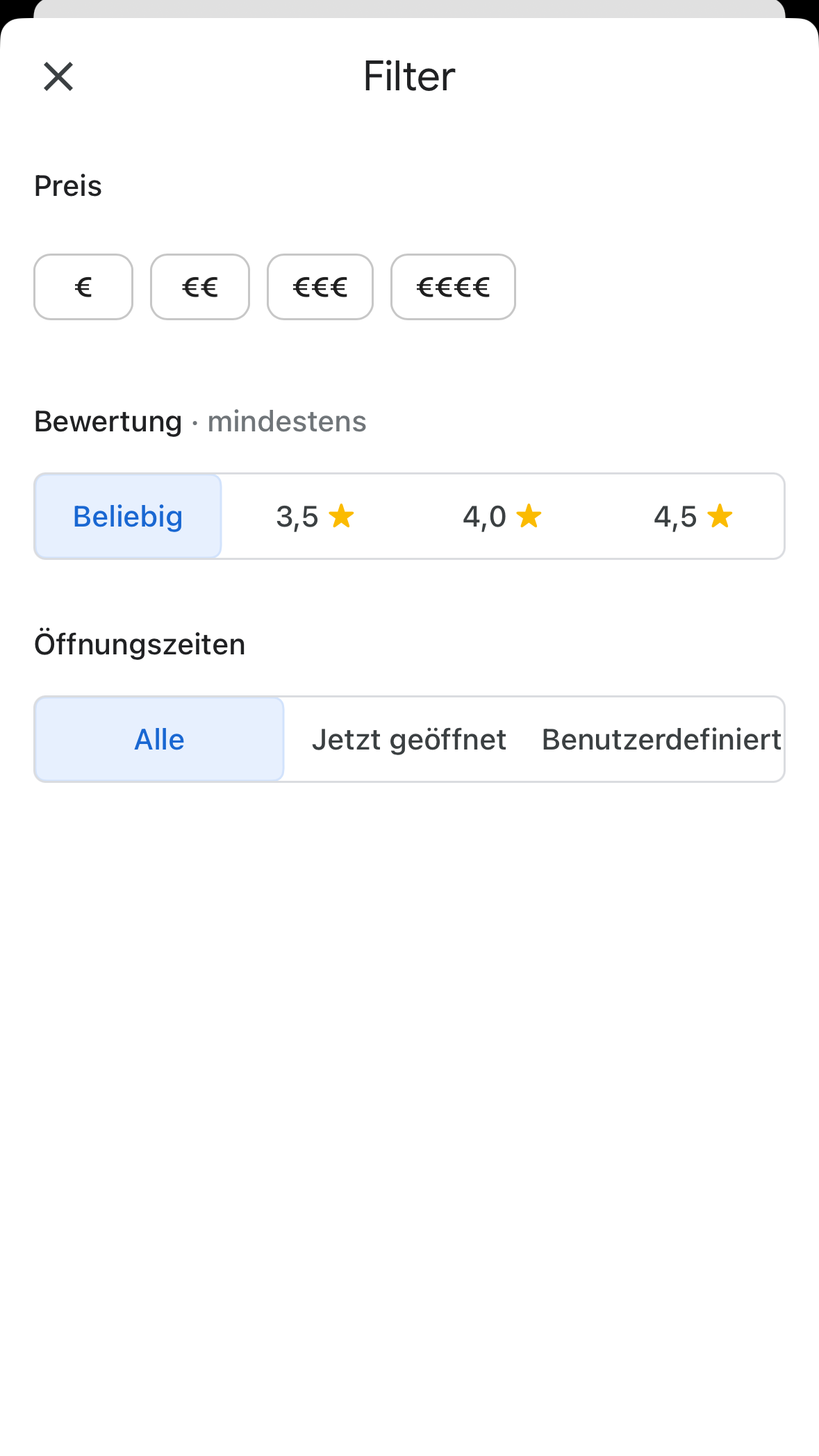
Innerhalb der Ergebnisse hast du noch die Möglichkeit nach Bewertungen oder Öffnungszeiten zu filtern. Bei der Restaurant-Suche kannst du beispielsweise angeben, dass nur geöffnete Restaurants mit mindestens 4,5 Durchschnittsbewertung angezeigt werden sollen.
Gängige POI werden übrigens direkt unter der Suchleiste angezeigt und können auch angeklickt werden. Am Ende der Liste kannst du auf „Mehr“ klicken und siehst eine Liste aller verfügbaren POI.
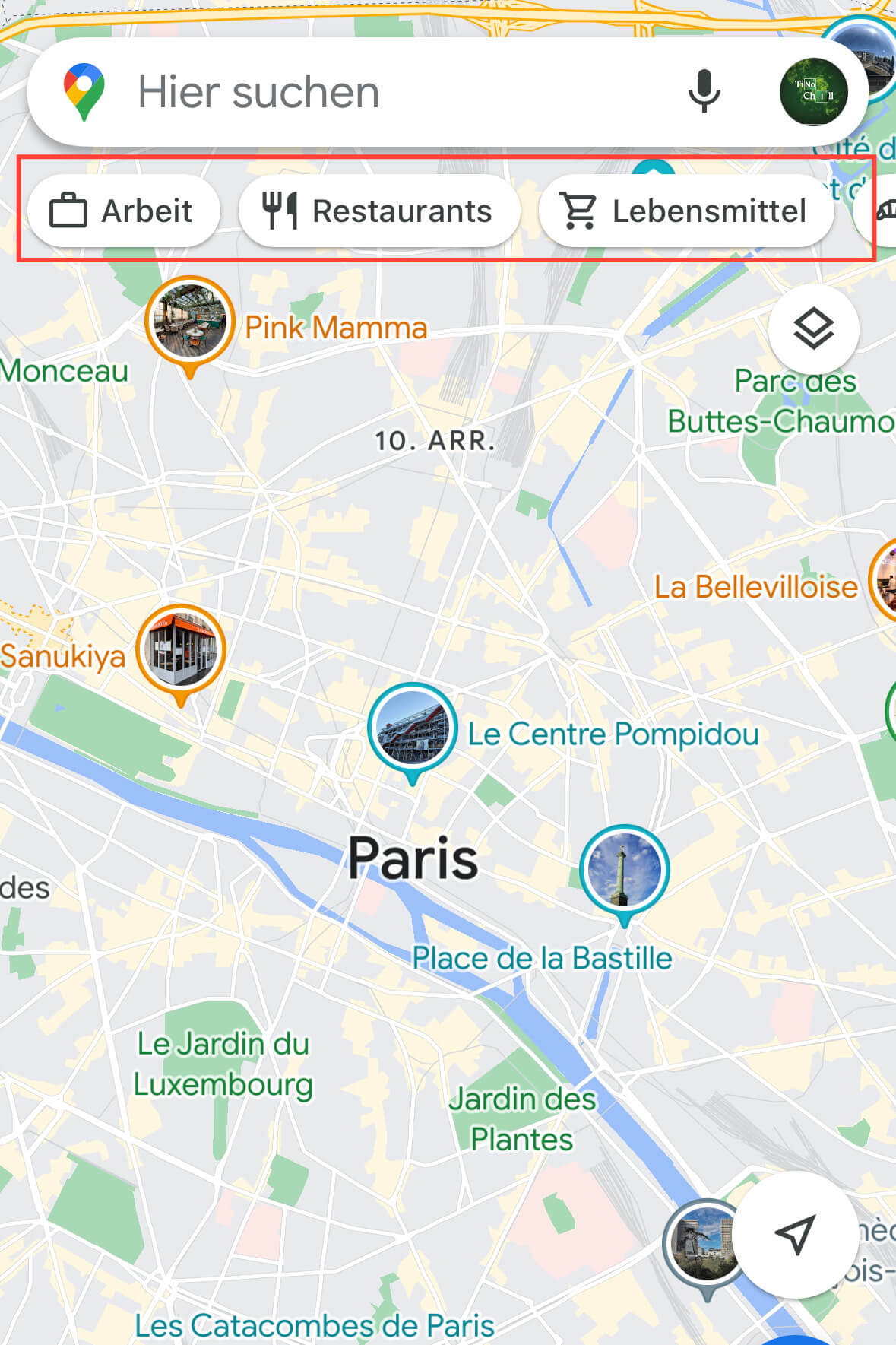

Wenn du nicht im aktuellen Kartenausschnitt, sondern an einem anderen Ort suchen möchtest, kannst du auch einfach „Suchbegriff + Stadt“ eingeben. Suchst du beispielsweise in Google Maps nach dem Begriff „Tankstelle Berlin“, springt die App zum Kartenausschnitt von Berlin und zeigt dir alle Tankstellen inkl. Preis in der Umgebung von Berlin an.
3) Google Maps Orte markieren und speichern
Du kannst jeden Ort oder Point of Interest aus Google Maps markieren und in Listen speichern. Klicke einfach ein POI an und wähle den Punkt „Speichern“. Standardmäßig kannst du beim Speichern zwischen den Listen bzw. Kategorien „Favoriten“ (Herz-Symbol), „Markierte Orte“ (Stern-Symbol), „Reisepläne“ (Koffer-Symbol) und „Möchte ich hin“ (Fahne-Symbol) auswählen.
Grundsätzlich markiere ich alle empfehlenswerte Sehenswürdigkeiten oder Geschäfte und alle Orte, die ich mal besuchen will. Sei es Restaurants, Sehenswürdigkeiten oder Bars. Zusätzlich dazu kannst du aber auch eigene, individuelle Kategorien und Listen zum Speichern erstellen, mehr dazu im nächsten Kapitel.
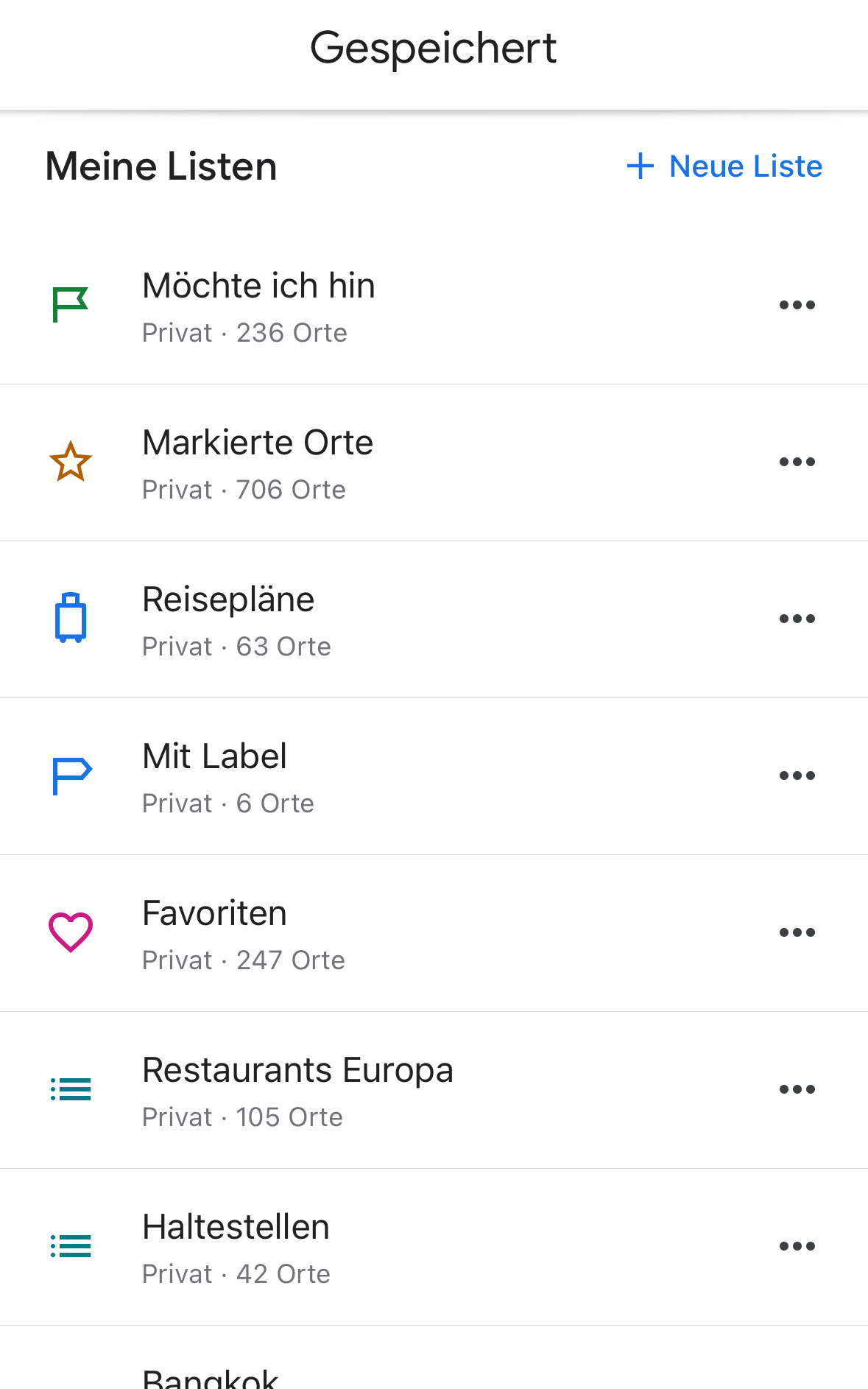
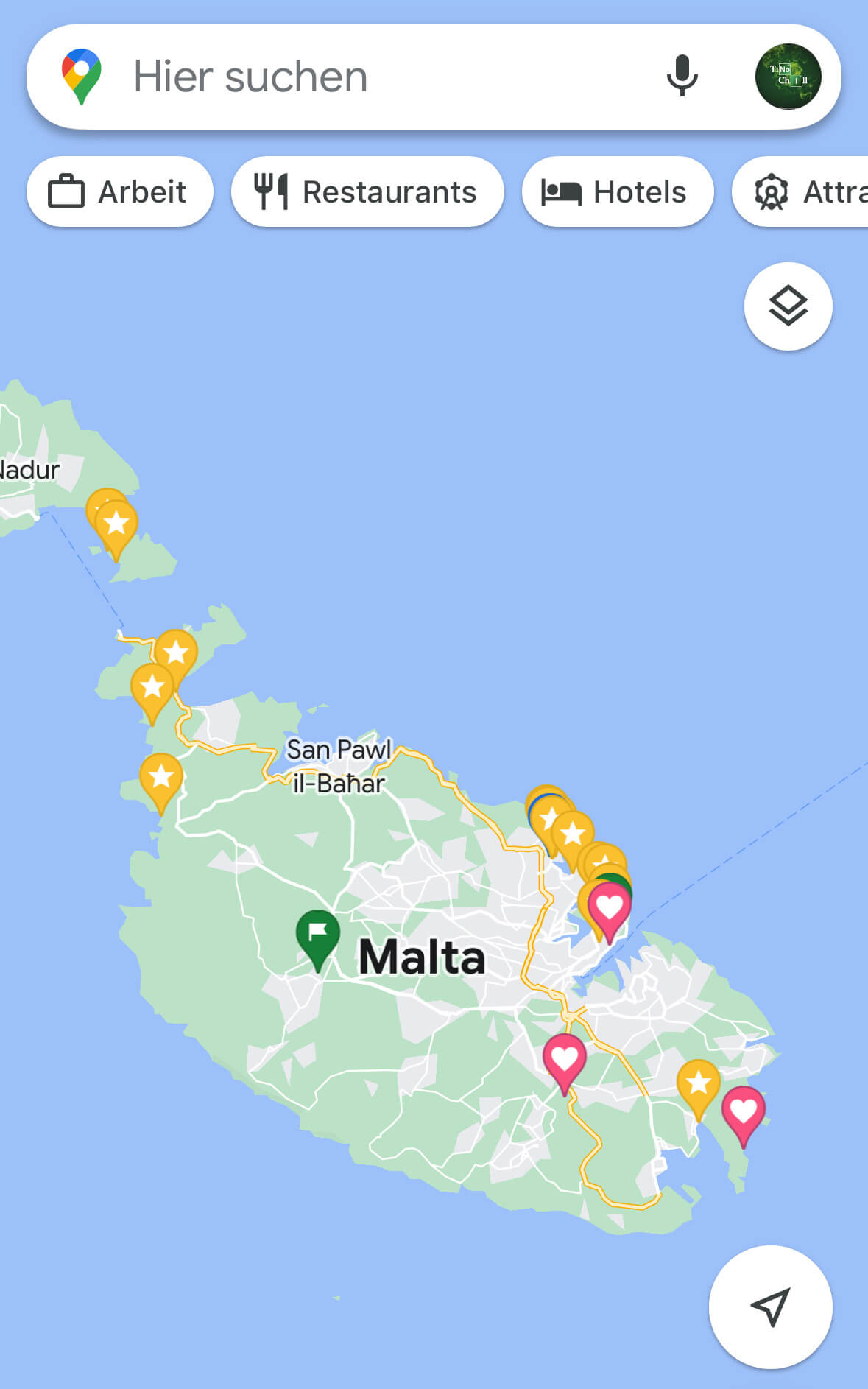
Die Google Maps Orte speichern Funktion bietet drei wesentliche Vorteile.
- Da die markierten Orte auf der Karte hervorgehoben werden, hast du diese immer im Blick und kannst sie einfach direkt anklicken, ohne danach suchen zu müssen.
- Du siehst sofort, ob in der Nähe deines aktuellen Standortes ein interessanter, zuvor markierter Spot ist. Insgesamt ist es auch einfacher, sich anhand von markierten Punkten zu orientieren. Du musst nicht mehr reinzoomen oder den Ort in der Suchleiste eingeben, da eben alle gespeicherten Orte hervorgehoben werden.
- Du kannst alle markierten Orte aus einer Liste jederzeit aufrufen. Beispielsweise kannst du dir alle Sehenswürdigkeiten der Insel Kreta in einer Kreta-Liste gebündelt speichern und aufrufen.
Tipp: Die Listen, also die Symbole, lassen sich auf der Karte ein- und ausblenden.
4) Bucket- und Empfehlungsliste mit Google Maps
Neben den Standardlisten und -markierungen bietet Google Maps auch die Funktion eigene Liste zu erstellen. Du kannst dir also z.B. eine Liste für ein bestimmtes Reiseziel oder eine bestimmte Kategorie (z.B Restaurants) erstellen und darin deine ganzen markierten Google Maps Orte speichern. Dort hast du dann die Möglichkeit, die Orte zu kommentieren oder als „besucht“ zu markieren.
Eine andere Idee ist, eine Liste mit den besten Sehenswürdigkeiten eines Landes oder einer Stadt zu erstellen. Darin speicherst du alle coolen Spots und kannst diese Empfehlungsliste dann unkompliziert und ohne Aufwand mit deinen Freunden teilen, anstatt jedes Mal alles wieder neu aufzuschreiben.
So kannst du eine eigene Liste erstellen:
- Klicke unten auf den mittleren Menüpunkt „Gespeichert“
- Im Abschnitt „Meine Listen“ klickst du auf die Funktion „Neue Liste“
- Jetzt nur noch den Namen eingeben und optional eine Beschreibung hinzufügen
- Diese Liste erscheint jetzt immer, wenn du bei einem POI auf „Speichern“ klickst
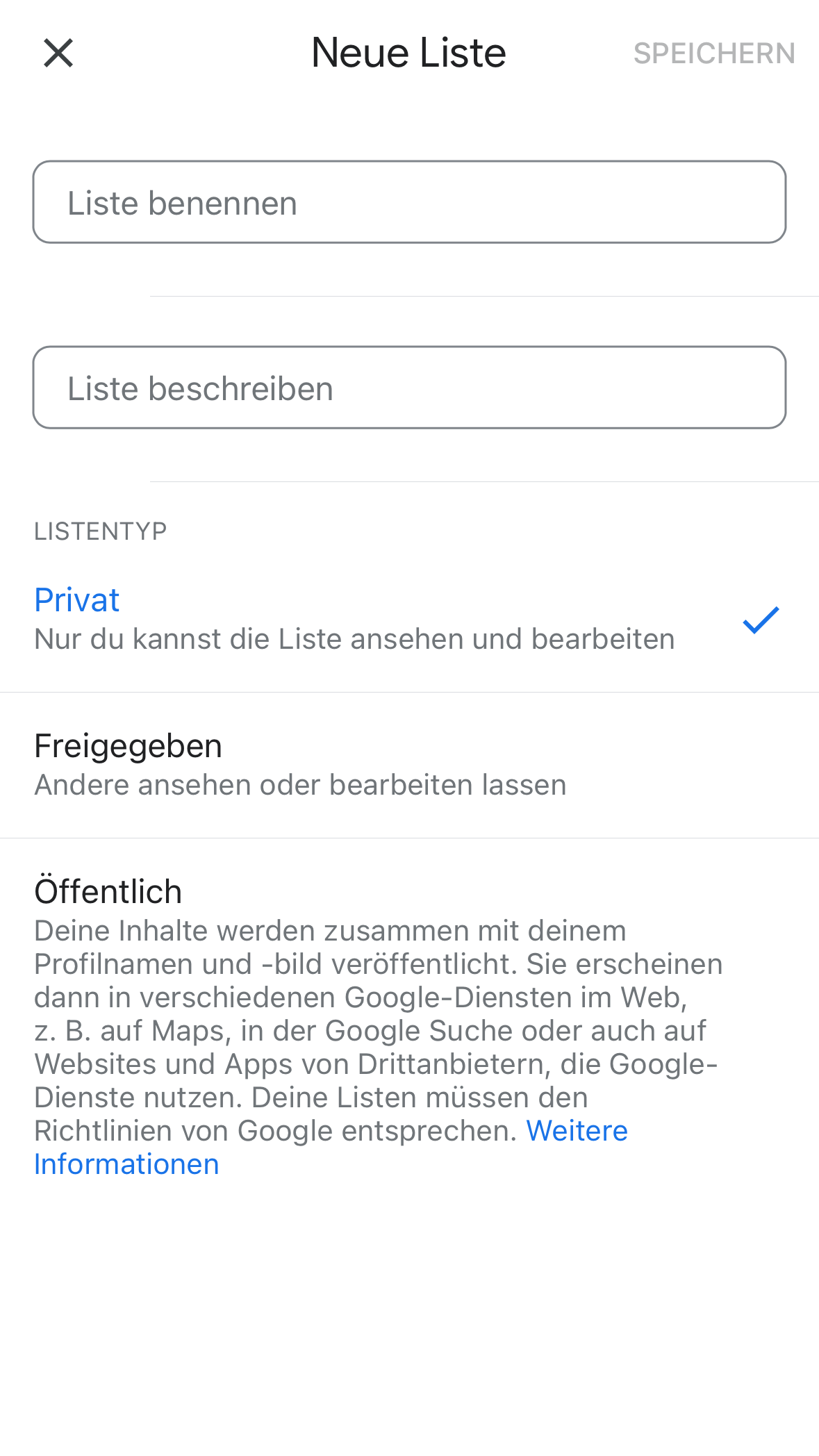

Die Idee mit der Google Maps Bucket List
Wusstest du, dass du Google Maps auch als Bucket List verwenden kannst? Speichere einfach alle Orte und Sehenswürdigkeiten, die du gerne mal besuchen möchtest, in die „Möchte ich hin“ Liste mit der grünen Flagge. Egal, ob dir Freunde von einem neuen Urlaubsort erzählen oder dir auf Instagram mal wieder wunderschöne Urlaubsorte vorgeschlagen werden. Speichere einfach alles darin ab, so vergisst du nie wieder einen Spot und kannst immer alles in einer übersichtlichen Karte sehen. Übrigens besuchte Orte kannst du entweder mit einem „Ich war hier“ markieren oder einfach auch in eines der anderen Listen schieben.
Digitale Planer für deine Abenteuer 📱
Mit dem digitalen Reiseplaner von Better Journals für iPads & Tablets planst du deine Reisen einfach & stressfrei. Ob Packlisten, Tagespläne oder Reisetagebuch – alles an einem Ort, flexibel & perfekt organisiert.
🎉 Nur für kurze Zeit: Spare 20% auf alle Produkte mit dem Code „TINO20“
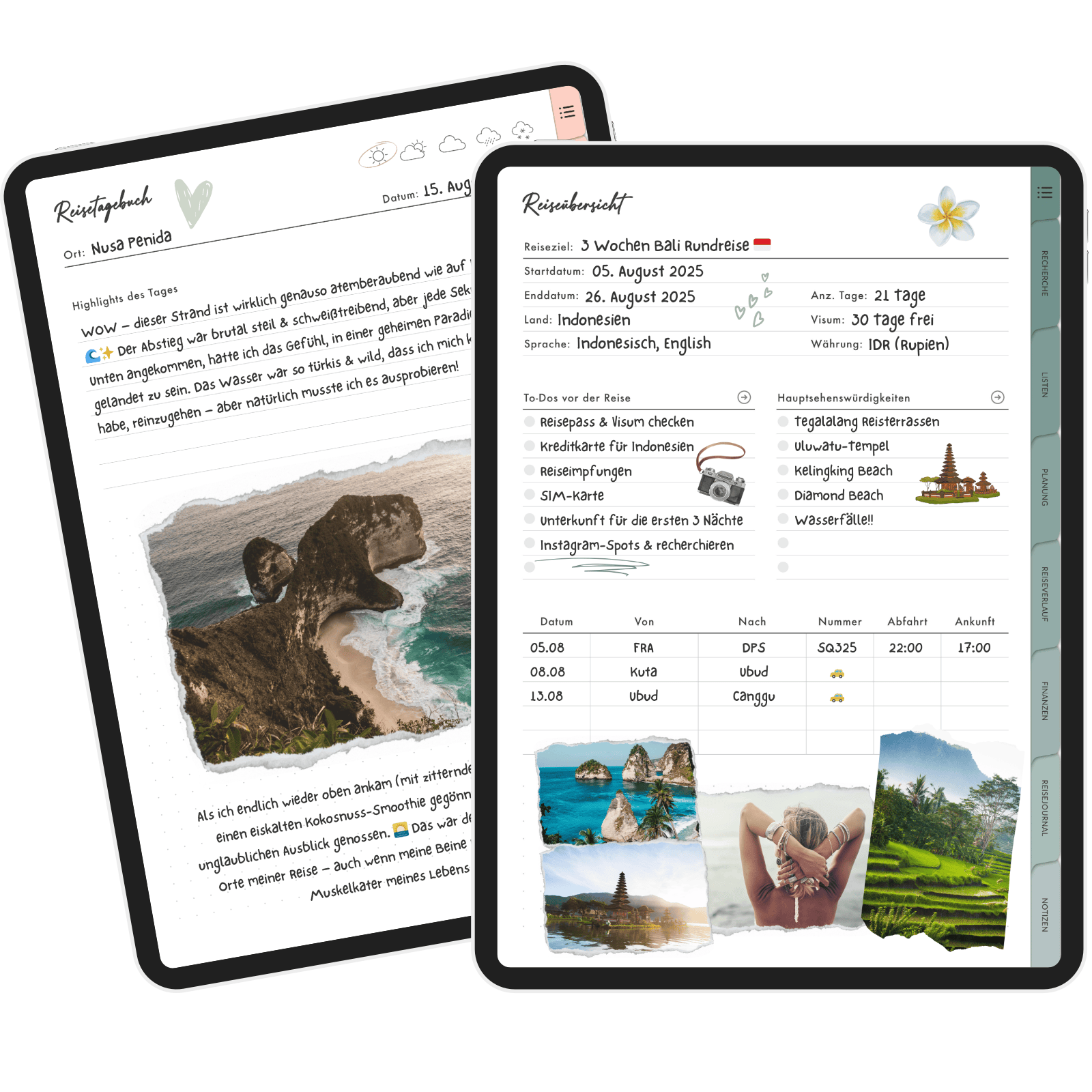
5) Routenführung mit öffentlichen Verkehrsmitteln
Google Maps ist sehr zuverlässig und übersichtlich, was die Routenplanung über öffentliche Verkehrsmittel angeht. Sowohl in Deutschland als auch im Ausland werden öffentliche Busse, Züge oder Bahnen gefunden. Du gibst bei der Suche dein Ziel ein und klickst anschließend auf „Route“ und auf das Zug-Symbol.
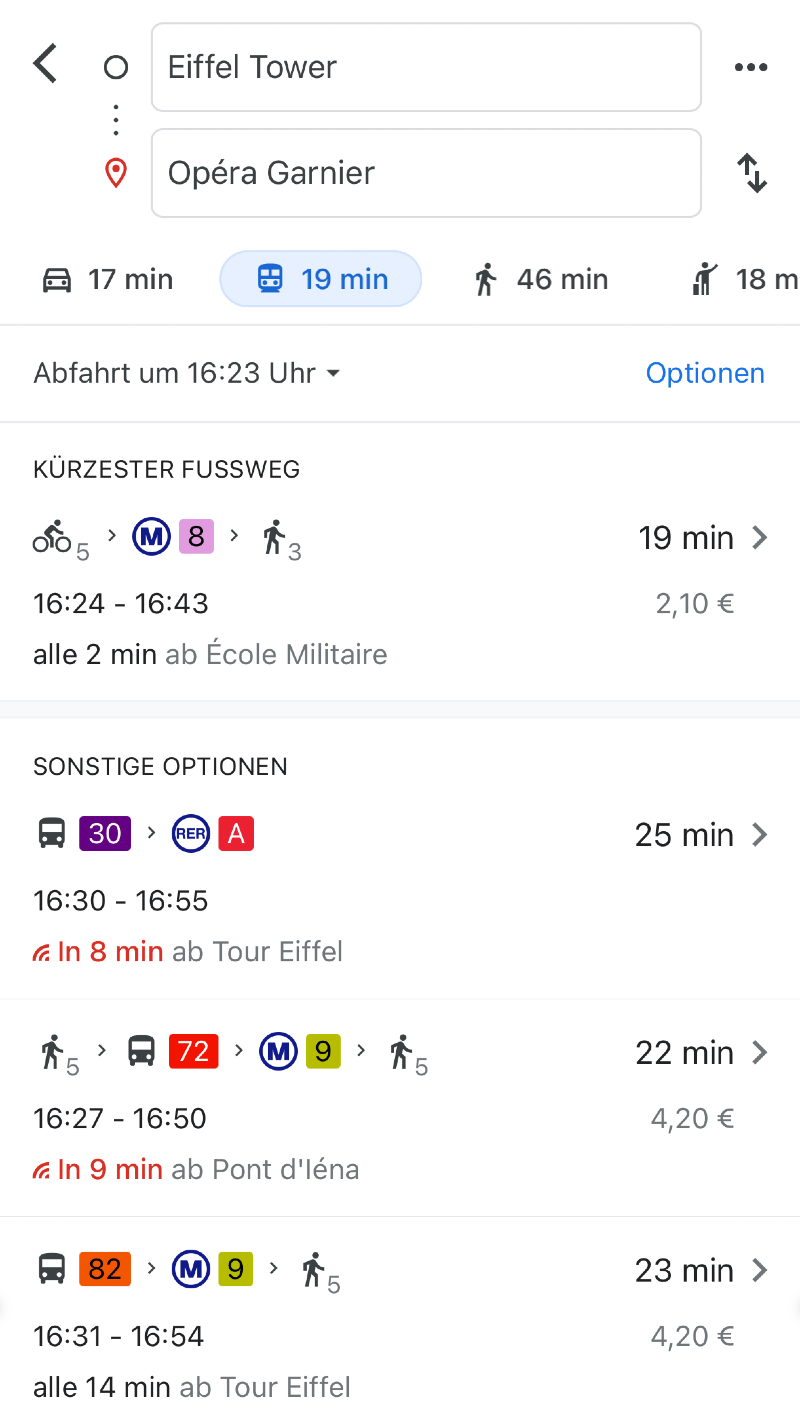
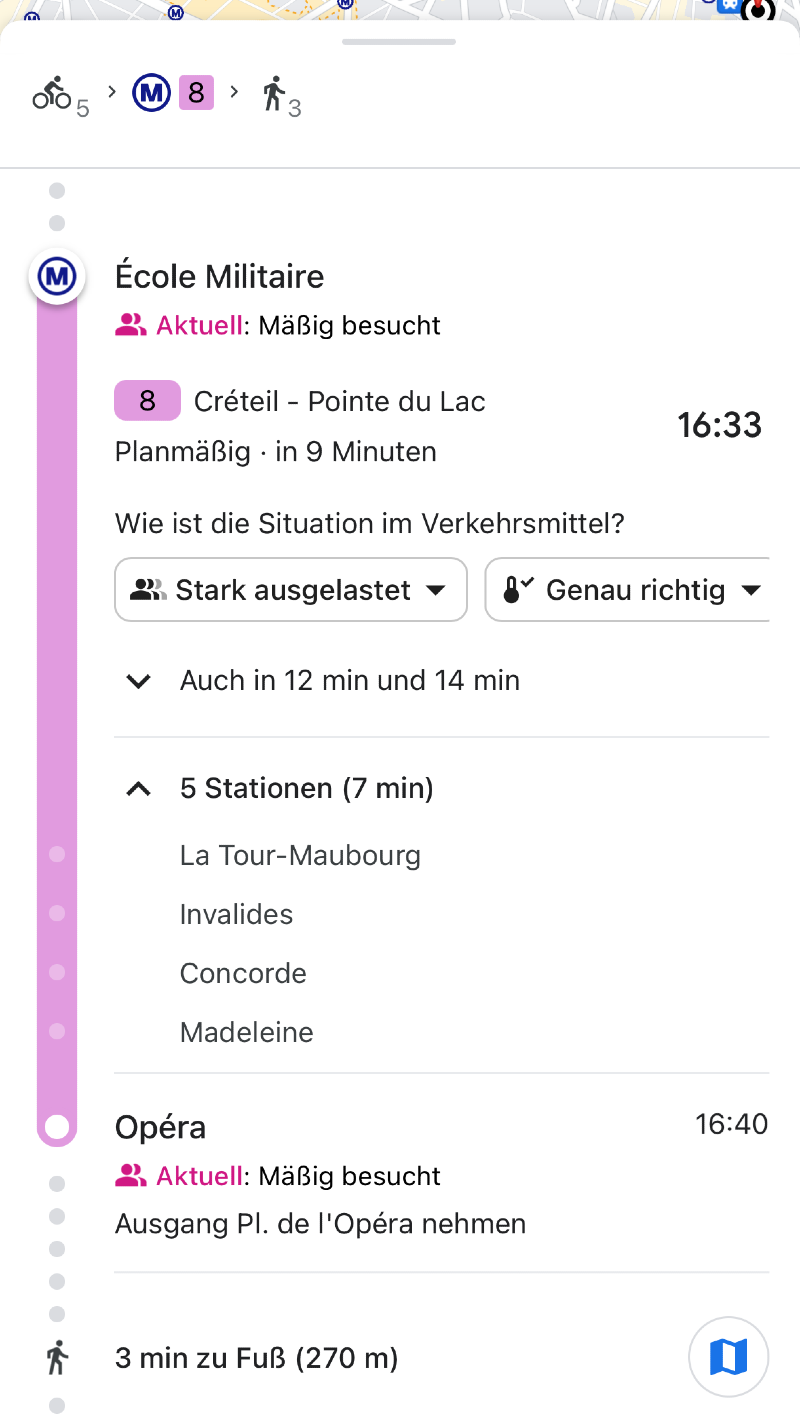
Die App zeigt dir dann alle Möglichkeiten mit öffentlichen Verkehrsmitteln an. Also die nächste Haltestelle, das passende Transportmittel, Uhrzeiten und Zwischenhaltestellen. Du kannst sogar die Abfahrts- oder Ankunftszeiten einstellen.
Inzwischen verwende ich selbst in Deutschland nur noch die Google Maps App statt der Deutsche Bahn oder einer regionalen App für die Suche nach öffentlichen Verkehrsmitteln.
ÖPNV Linien auf der Karte anzeigen
Du kannst dir auf der Karte die Linien und Haltestellen der ÖPNV einblenden lassen. Das funktioniert natürlich nicht für jede beliebige Kleinstadt, für größere Städte ist diese Übersicht aber sehr zuverlässig.
Vielleicht fragst du dich nun, wofür diese Funktion bei deiner Reiseplanung mit Google Maps überhaupt sinnvoll ist oder in welchen Situationen du ÖPNV-Linien direkt auf der Karte anzeigen lassen solltest?
Ganz einfach – Ich nutze diese Übersicht immer dann, um direkt auf einen Blick sehen zu können, ob meine zuvor markierten Sehenswürdigkeiten in der Nähe von ÖPNV Linien sind. Somit weiß ich schon direkt von Anfang an, welche Sehenswürdigkeiten und andere markierten Punkte direkt mit einer Tram oder Metro erreichbar ist, ohne die Routenführung anschmeißen zu müssen. Praktisch, oder?
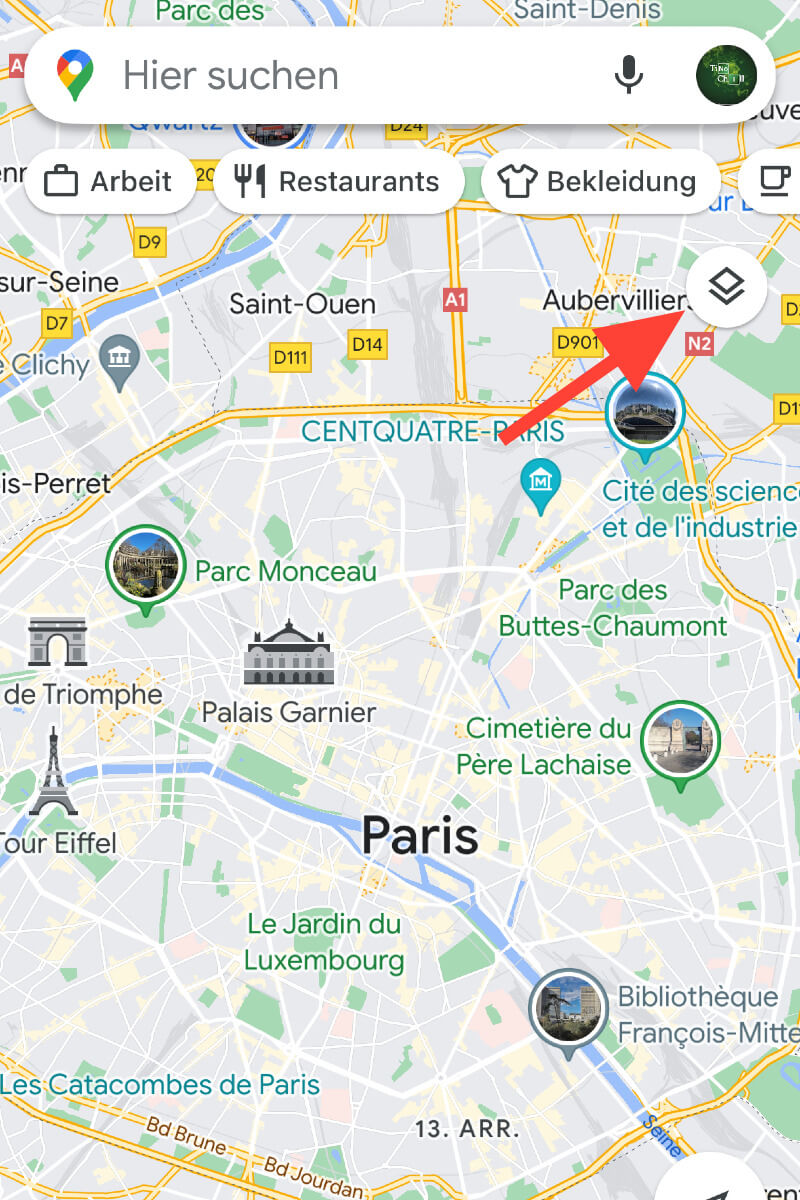
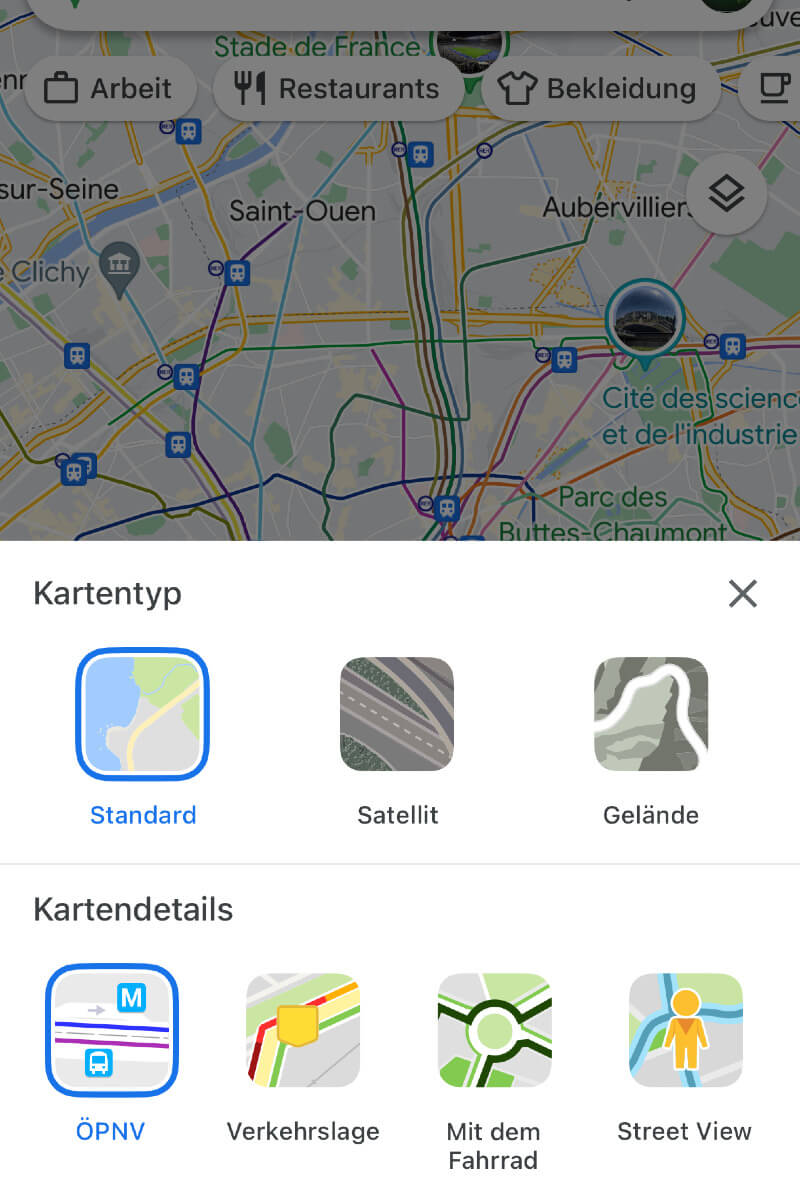
Außerdem ist diese Google Maps Funktion auch dann sehr praktisch, wenn es darum geht, eine passende Unterkunft in Straßenbahnnähe zu finden. Vor allem bei Städtetrips, wenn man ohnehin auf die öffentlichen Verkehrsmittel angewiesen ist, möchte man eine Unterkunft in Haltestellennähe.
Tipp: Man kann sich auch den Verkehr auf der Karte anzeigen lassen. Benutze ich aber selten, da ich in solchen Fällen direkt den Routenplaner von Google Maps aufrufen würde.
6) Die Gegend mit Google Street View erkunden
Mit der Street View Funktion von Google Maps kann man sich virtuell an verschiedenen Orten umschauen. Dabei können auch teilweise Innenansichten von Geschäften oder Restaurants betrachtet werden. Ich nutze die Google Street View Funktion ich zugegebenermaßen nicht so häufig wie die anderen Funktionen für meine Reiseplanung. Praktisch kann es natürlich trotzdem sein, wenn du dir im Voraus die Gegend deiner geplanten Unterkunft anschauen möchtest.
So aktivierst du Street View am Smartphone:
- Klicke auf das gleiche Ebenen-Symbol, mit dem du auch die ÖPNV Linien aktivieren kannst
- Wähle statt ÖPNV einfach Street View aus
- Klicke eine beliebige (blau eingefärbte) Straße an
- Schon bist du virtuell in dieser Straße und kannst navigieren
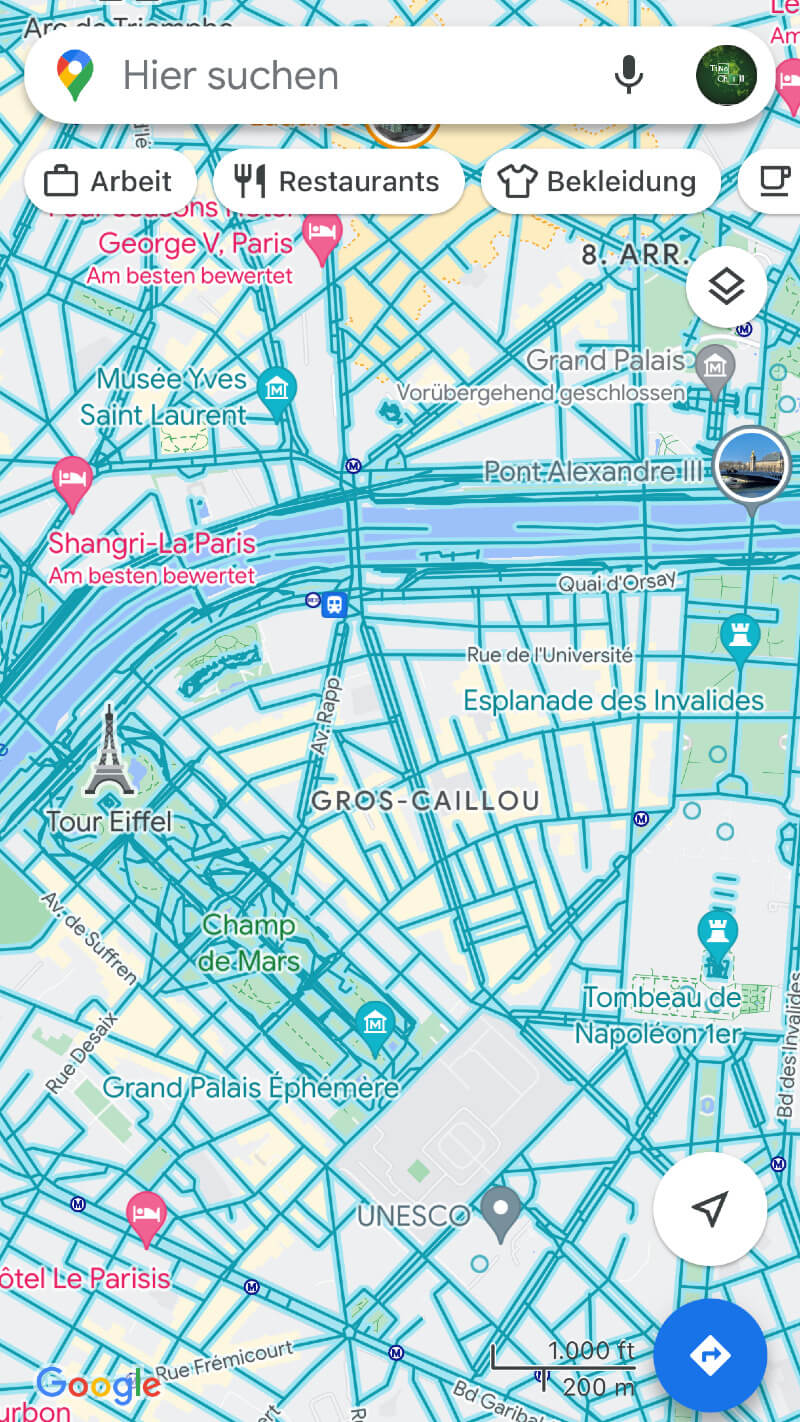

7) Eigene Google Maps Karten erstellen mit My Maps
Wenn du gerne ausführlichst im Voraus deine Reise planst, dann wirst du die folgende Google Maps Funktion lieben. Über Google My Maps kannst du dir deine eigenen Karten ganz individuell nach deinen Vorstellungen erstellen.
Die Kartenerstellung funktioniert nur am Laptop, das Ergebnis lässt sich aber dann in der App anzeigen. Solltest du noch ein Anfänger bei der individuellen Reiseplanung sein, dann empfehle ich dir an dieser Stelle auch meine Anleitung, wie du in 6 Schritten deine erste eigene Reise planst.
Anleitung: So erstellst du deine eigene Karte mit Google My Maps:
- Google My Maps aufrufen und oben links auf „Neue Karte erstellen“ klicken
- Karte benennen und ggf. Beschreibung hinzufügen
- Orte, Sehenswürdigkeiten, Restaurants, etc. in der Google Suchleiste eingeben und „Zur Karte hinzufügen“ klicken
- Die Orte erscheinen jetzt in der eigens erstellten Karte
- Nun kannst du alle hinzugefügten Orte farbig markieren oder bestimmte Symbole hinzufügen. Beispiel: Grün für Sehenswürdigkeiten und Gelb für Restaurants.
- Zu allen markierten Plätzen kannst du noch eigene Notizen und Informationen hinterlegen. Praktisch, wenn auch deine Freunde die Karte mitverwenden.
Roadtrips: Routenplanung mit Google Maps
Eine weitere praktische Funktion ist die Routenplanung zwischen den verschiedenen Orten in Google My Maps. Somit kannst du etwa eine Roadtrip-Karte für einen Portugal Roadtrip an die Algarve erstellen, in der du die Route auf der kompletten Karte eingezeichnet siehst. Mit Google Maps eigene Karten zu erstellen, ist jedenfalls eine tolle Funktion und sollte bei deiner nächsten Reiseplanung berücksichtigt werden.
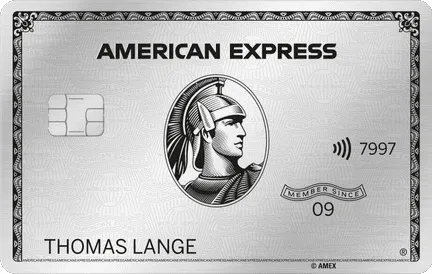
American Express Platinum Kreditkarte 💳
- Aktuell 75.000 Punkte Neukundebonus bis 30.06.25
- Jährlich 150€ Restaurant Guthaben
- Jährlich 90€ Shopping Guthaben
- Jährlich 200€ Online-Reiseguthaben
- Mit jedem Euro Umsatz 1,5 Punkte bei Amex sammeln
- Kostenloser Zugang zu über 1200 Flughafen Lounges inkl. Gast
- Statusvorteile bei zahlreichen Hotelprogrammen
- Zahlreiche Reiseversicherungen (Vollkasko, KV, Gepäck uvm.)
Fazit: Reiseplanung mit Google Maps
Wie du siehst, hat Google Maps wirklich viele praktische Funktionen für die Planung deiner Reisen. Eigene Karten bereits vor dem Urlaub erstellen, Orte markieren und in Listen speichern oder mit Freunden teilen. Oder die App einfach weltweit für die Suche nach öffentlichen Verkehrsmitteln und POI während deiner Reise nutzen. Für mich persönlich ist diese App nicht mehr wegzudenken. Wenn ich außerdem für die nächste Reise nur eine App nutzen dürfte, dann wäre es definitiv auch Google Maps.
Bist du im Moment bei deiner Reiseplanung und willst noch mehr erfahren? Auf der Seite die besten Reise Apps und Links stelle ich dir weitere nützliche Apps vor. Zusätzlich findest du auf hier auch meine 6-Schritte-Anleitung für die perfekte Reiseplanung.
Haben dir die hier vorgestellten Google Maps Funktionen für die Reiseplanung weitergeholfen? Gibts noch andere Funktionen, die du gerne in bestimmten Situationen nutzt? Ich freue mich auf deine Erfahrung!
Nützliche Reisetipps
* Werbung: dieser Beitrag enthält Affiliate-Links und unbeauftragte bzw. unbezahlte Werbung. Mehr dazu erfährst du hier.
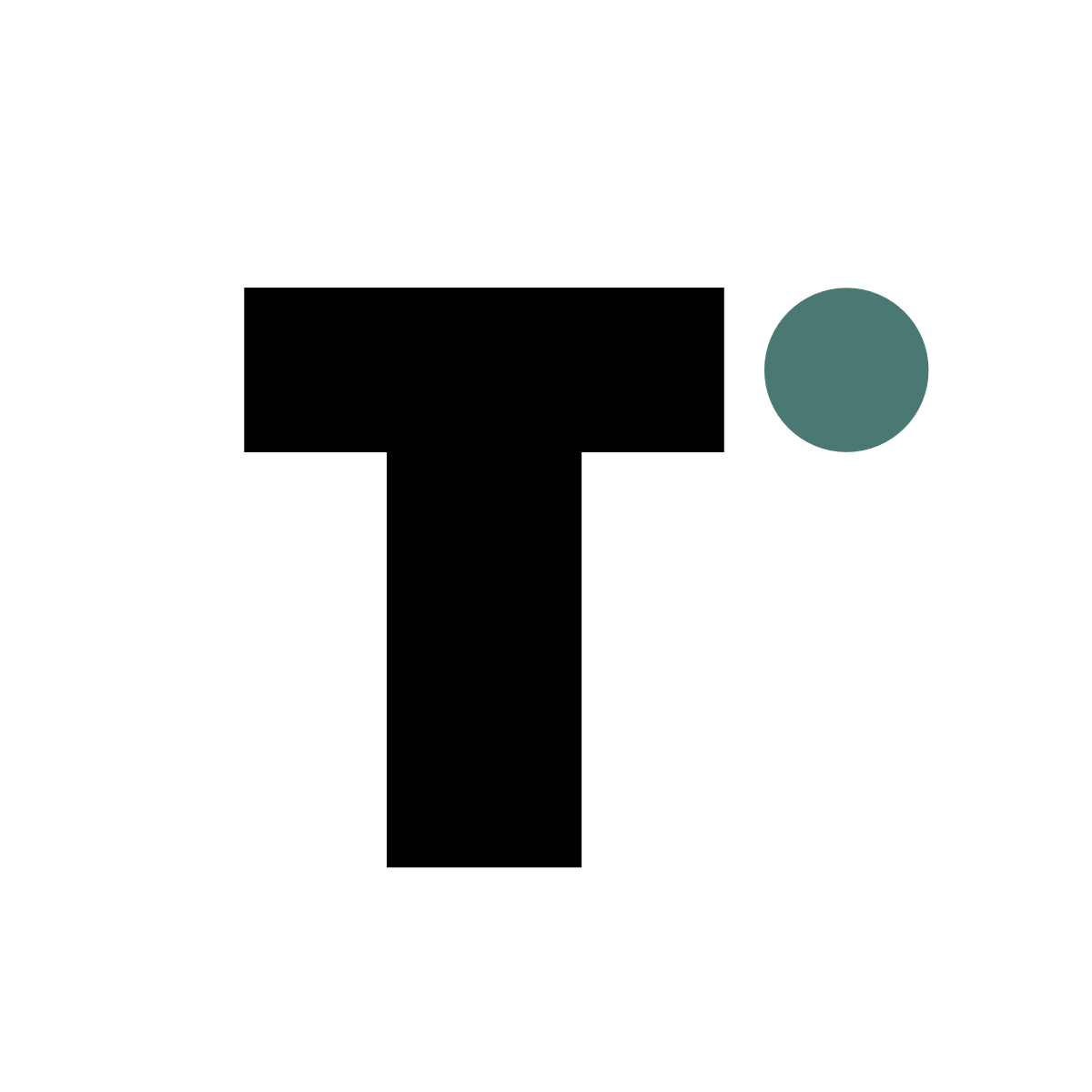




Top Danke für die ausführliche und hilfreiche Info.